误删除Mac电脑上的文件?
“Mac电脑上的一个很重要的PPT文件被我误删除了,有没有办法找回来?” 事实上,工作上我们经常都会遇到类似的情况,对于很多人来说,工作文件一旦被误删除了,能想到的唯一的办法就是重新做一个,但是,如果文件无法重新做?如果文件重做需要很长的时间,无法在规定的时间内赶出来?无论怎么样,重新做这件事都让人非常的苦恼。今天,小编将要要为大家介绍一个简单的方法,即,使用数据恢复软件恢复Mac电脑上误删除的文件。
提到Mac电脑的数据恢复,对于不是此行业的人来说是陌生的,也是非常专业的,但Mac数据恢复软件,让个人用户自主恢复丢失的数据成为可能,无需专业的技术背景,只需跟着软件的操作步骤即可。这对很多人来说是一个福音了,不仅可以大大提供工作效率,如果涉及到敏感数据,自主操作还可以避免数据的泄露风险。
如何恢复Mac电脑上删除的文件?
接下来,就为大家详细介绍如何使用第三方Mac数据恢复软件 - 赤友数据恢复软件恢复Mac电脑上误删除的文件。赤友数据恢复不仅支持Mac电脑上误删除数据的恢复,同时也支持误格式化,电脑无法装载等原因丢失的文件,照片,视频,音频等,帮你轻松解决数据丢失的烦恼。
注意事项:
1. 请勿将Mac数据恢复软件下载并安装到丢失文件的分区上;
2. 文件找回后,请勿将文件保存至丢失文件的分区上;
温馨提示:赤友Mac数据恢复提供免费试用,试用版与正式版在功能上全部一样,唯一的区别就是恢复及保存已找到的数据,因此,我们强烈建议您先下载试用版对丢失的数据进行查找及预览,确认丢失的数据找到后再购买正式版恢复数据;
详细操作步骤
第一步:下载并安装赤友Mac数据恢复
第二步:运行赤友Mac数据恢复;
第三步:选择误删除文件所在的分区/硬盘;

第四步:软件将自动扫描该分区/硬盘上的所有数据;
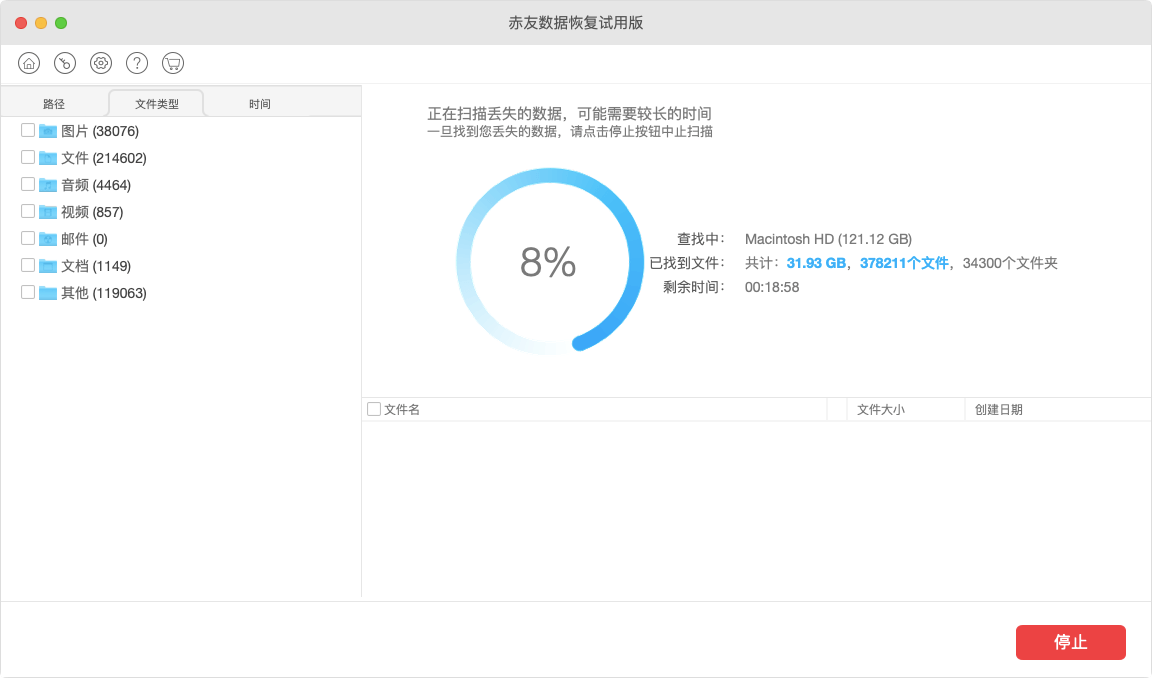
第五步:扫描完成后,对已找到的文件进行预览,确认是否已找到误删除的文件(文档,照片,音频等);
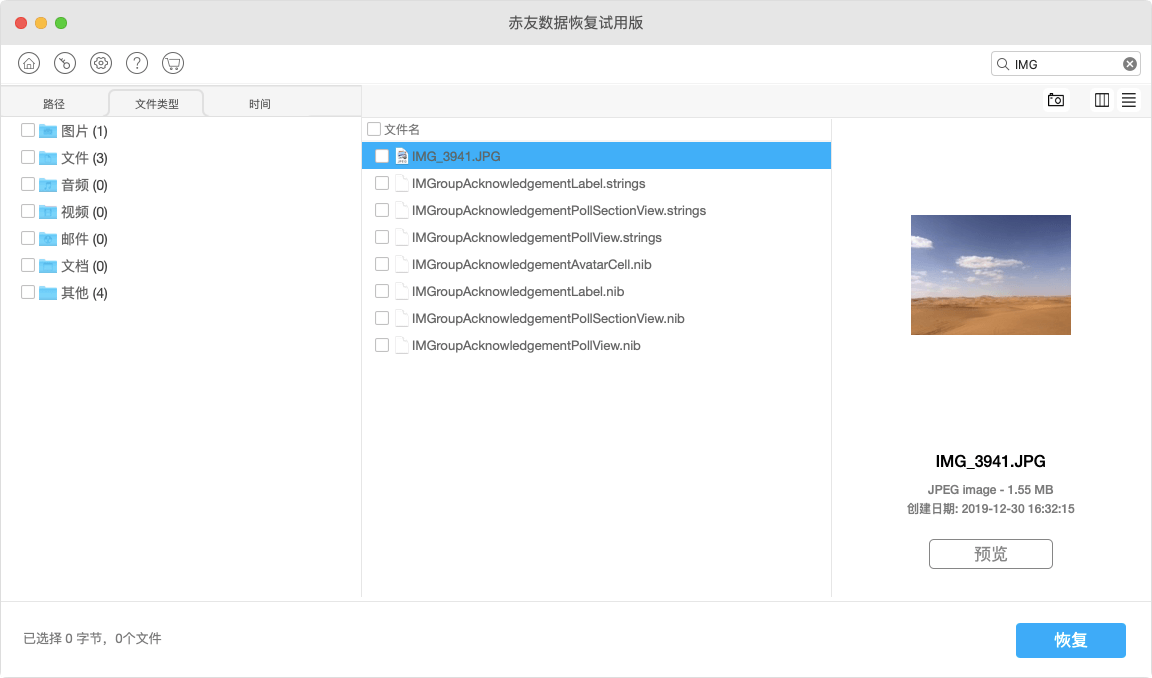
第六步:确认你需要的文件已找到,选择你需要恢复的文件,点“恢复”按钮。
第七步:选择保存恢复文件的位置,恢复已找到的文件。
第八步:文件恢复后,请检查恢复的文件能否打开,并确定所有丢失的文件已成功恢复并保存。
当然,你也许会问,Mac数据恢复软件能100%找回苹果电脑上误删除的文件吗?答案是不一定的,误删除数据的恢复是数据恢复中最简单的一种,误删除的文件能否找回来取决于文件是否被覆盖,因此,这里给大家的建议是一旦发现文件丢失后,请立即停止使用电脑,继续对电脑的使用则会不断的往电脑里写入数据,写入的新数据可能会对原文件进行覆盖,因此,越早对文件进行找回,文件找回的可能性就越大。

 川公网安备51010702043295
川公网安备51010702043295